
A mágneses linkek hosszú ideje a legfontosabb böngészők alapvető pillérei, és sokkal könnyebb módon lehetővé teszik a torrent fájlok letöltését. Ebben a cikkben elmagyarázzuk, hogy mik a mágneses linkek , és hogyan használhatja őket bármely modern webböngészőben.
Mik azok a mágnesek vagy a mágneses kapcsolatok
Sok felhasználó úgy véli, hogy a mágneses linkek és a torrent fájlok ugyanazok. Bár nem teljesen tévednek, nem is igazuk van. A mágneses linkek és a torrent fájlok kéz a kézben járnak , de különböznek egymástól.
A mágneses linkek legfőbb előnye, hogy a tartalom letöltésének megkezdéséhez nincs szükség torrent fájlok letöltésére. Ennek oka, hogy a döntő azonosító információkat egy adott weboldalon számítják ki, nem pedig a torrent kliensen, majd közvetlenül a Bittorrent programnak küldik el.
Hogyan nyithatom meg a mágneses linkeket a Google Chrome-ban és más böngészőkben
Valószínűleg meglepődik, hogy amikor megpróbál mágneses linket nyitni a böngészőjével, akkor nem. Egyes böngészők ugyanis az alapértelmezett beállításaikban nem engedélyezik az ilyen típusú hivatkozások megnyitását.
Szerencsére ezt nagyon egyszerű módon meg tudjuk oldani. Ebben az esetben a Google Chrome böngészőre támaszkodunk, hogy megmutassa a folyamatot, mivel ez a leggyakrabban használt webböngésző. Ha másik böngészőt használ, mint például a Firefox, a folyamat nagyon hasonló.
Az első dolog, amit meg kell tennünk , a Google Chrome böngészőnk konfigurációs menüjének elérése .

Miután belépett a Google Chrome beállításai menübe, el kell jutnia az „Adatvédelem és biztonság” szakaszba. Ezután a böngésző felületének tetején található beépített keresőmotor segítségével keresse meg a "Drivers" szót. A következő lépés a " Webhelykonfiguráció " opció elérése .
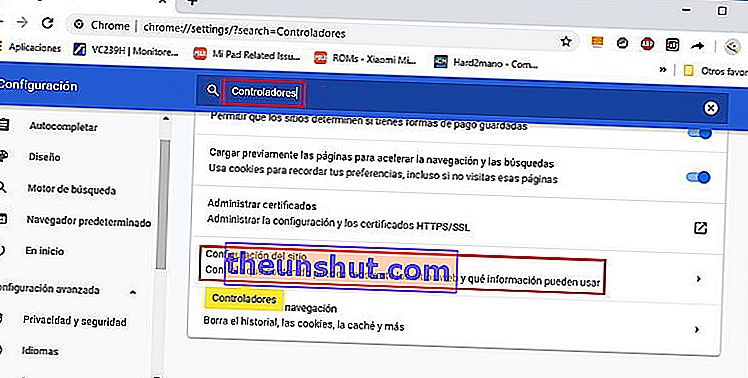
Görgessen lefelé, amíg meg nem találja a " Drivers " opciót .
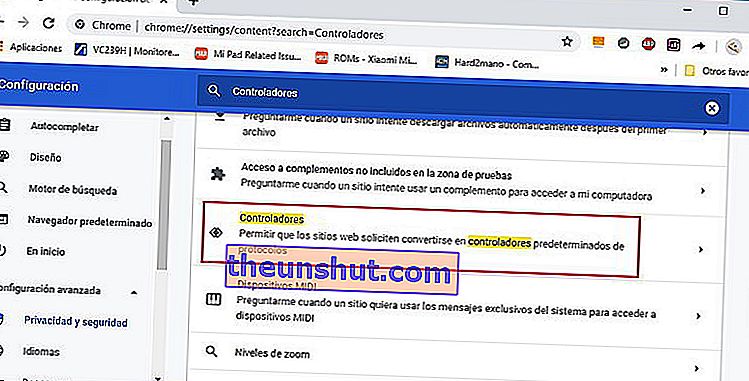
Ebben a szakaszban be kell jelölnie az "Engedélyezze a webhelyeknek, hogy alapértelmezett protokoll-illesztőprogramokká váljanak" lehetőséget. Ez az a lehetőség, amely lehetővé teszi számunkra a mágneses kapcsolatok használatát.
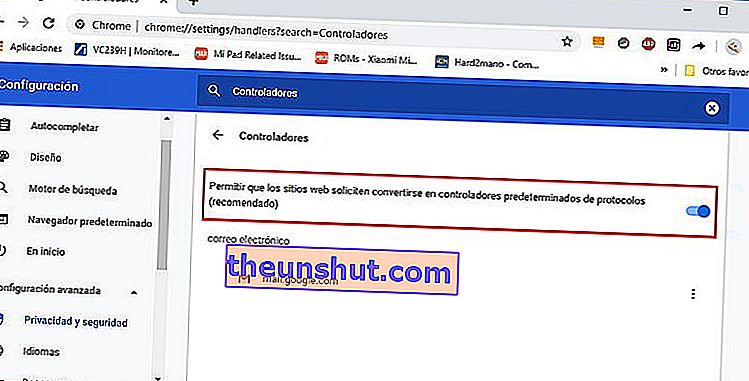
Ezzel problémamentesen meg kell tudni nyitni a mágneses linkeket a Google Chrome böngészővel . Amikor folytatja ezen linkek egyikének megnyitását, megjelenik egy ablak, amelyből ki kell választania azt a programot, amelyet használni szeretne az ilyen típusú hivatkozások megnyitásához, logikusan ki kell választania a Bittorrent programot.
Néhány felhasználó azzal a problémával találkozott, hogy a fenti lépéseket követve nem tudja használni a speciális mágneses linkeket. Ha ez a helyzet, akkor egy kis módosítást kell végrehajtania a Windows 10 rendszerleíró adatbázisában.
A Windows 10 rendszerleíró adatbázisának módosításához a "Regedit" alkalmazást kell használnia, amelyet a Start menü keresőjéből érhet el.
Miután megnyitotta a Windows 10 rendszerleíróadatbázis-szerkesztőjét, a felület bal oldalán megjelenő fával kell a következő útvonalra lépnie:
HKEY_CLASSES_ROOT \ Magnet \ shell \ open \ parancs
Az utolsó lépésként módosítania kell az alapértelmezett értéket a Data-ban, hogy jelezze a Bittorrent program elérési útját, majd ezt követi: „% 1» / SHELLASSOC ”.
Például: „C: \ Program Files (x86) \ MyPony \ MyPony.exe" "% 1» / SHELLASSOC "
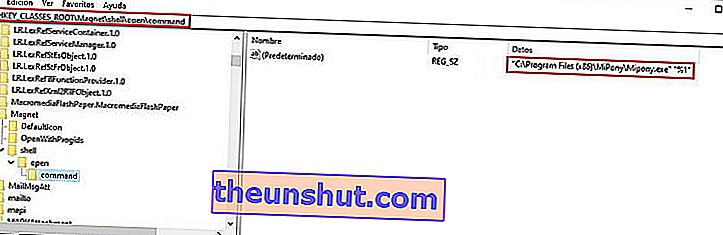
Most igen, már képesnek kell lennie a mágneses kapcsolatok tökéletes használatára.
